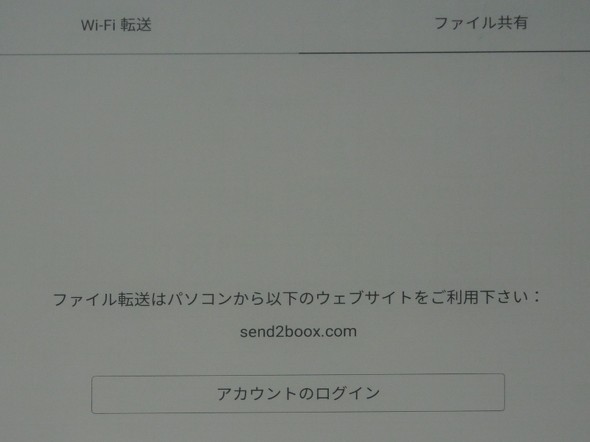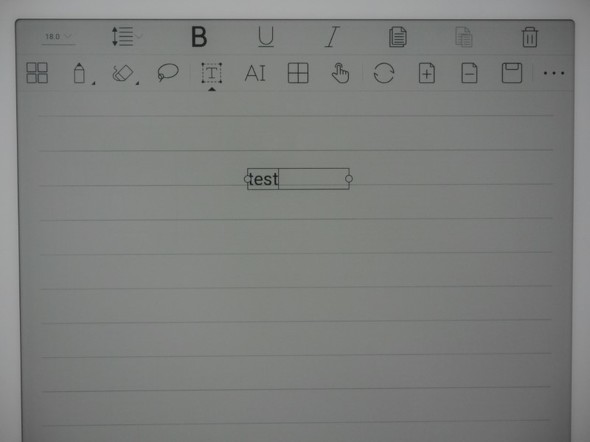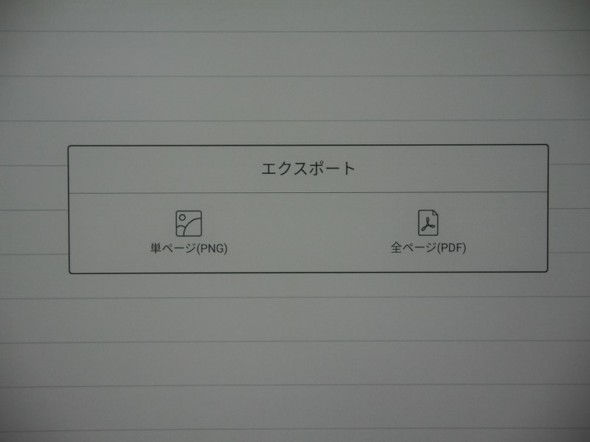13.3型のE Inkタブレット「Boox Max3」を試す(活用編):電子ペーパーでAndroidタブはどう変わる?(2/4 ページ)
唯一残念なのが、見開き表示で右とじに非対応なことだが、一般的なビジネス文書はもちろん、サービスマンの人がハードウェアの保守点検に使うマニュアルなどを持ち歩き、必要に応じて参照するなどの用途には最適だ。どうしても右とじが必要な時だけ、別アプリをインストールして使うとよいだろう。
なお、本製品にデータを転送する場合、USBでPCと直結する方法もあるが、ブラウザを使ってのWi-Fi転送機能を有効活用するとよい(アプリの中に「転送」という名前でプリインストールされている)。この他、独自のファイル共有サイトを経由しての転送もサポートするが、こちらはOnyxアカウントが必須となる。
スタイラスを使った手書きノート機能も実用的
もう1つの主要機能である、ノート機能とブラウザについて見ていこう。
これは付属のスタイラスを使って手書きでノートを取る機能で、ホーム画面左列の「ノート」から起動して利用する。前述のビューア機能と同様、アプリ単体では存在していないが、「Knote」という名前のようだ。
機能は一般的なノートアプリと同じで、白紙や行数が異なるけい線など多数のノートテンプレートが用意されており、それらを選んで使用する。ペン先、消しゴムも選択肢は豊富だ。最終的にはPDFもしくは画像(PNG)での出力が行える。
スタイラスでの手書きは、Apple Pencilほどのレスポンスではなく、速記のようなスピードで書くと取りこぼしもあるが、普通のスピードで書く分には十分に実用レベルだ。パームリジェクションにも対応しているので(ただしデフォルトでは無効)、画面の上に手を置いた状態でも書き込める。詳細は動画を参照してほしい。
なお、手書き文字をテキストデータに変換する機能もあるが、試した限りでは英語にしか対応せず、日本語テキストへの置換は行えなかった。日本語パッケージはインストール済みなのだが、何らかの不具合なのか、はたまた筆者の設定ミスなのか、詳細は不明だ。

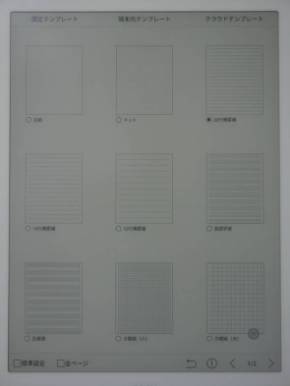 「ノート」には記入済みのノートが並ぶ(画面=左)。新しいノートを作って記入するには「新規ノート作成」をタップ。多数のテンプレートが用意されている(画面=右)。クラウドテンプレートには楽譜や4コママンガの枠のテンプレートもある
「ノート」には記入済みのノートが並ぶ(画面=左)。新しいノートを作って記入するには「新規ノート作成」をタップ。多数のテンプレートが用意されている(画面=右)。クラウドテンプレートには楽譜や4コママンガの枠のテンプレートもある関連記事
 13.3型のE Inkタブレット「Boox Max3」を試す(入門編)
13.3型のE Inkタブレット「Boox Max3」を試す(入門編)
ひそかに注目を集めているE Ink搭載タブレットだが、13.3型の「Boox Max3」はどうなのだろうか。最新モデルをチェックする。 SKT、13.3型E-Inkパネルを採用したAndroidタブレット
SKT、13.3型E-Inkパネルを採用したAndroidタブレット
SKTは、E-Inkパネルを採用した電子書籍閲覧向きの13.3型Androidタブレット「Boox Max3」を発表した。 富士通、PDF閲覧もできる手書き対応電子ノート
富士通、PDF閲覧もできる手書き対応電子ノート
富士通クライアントコンピューティングは、手書き対応の電子ノート「電子ペーパー」シリーズを発表した。 ソニー、10.3型で約240gの薄型軽量筐体を実現したデジタルペーパー「DPT-CP1」
ソニー、10.3型で約240gの薄型軽量筐体を実現したデジタルペーパー「DPT-CP1」
ソニーは、A5サイズ相当の10.3型筐体を採用したデジタルペーパー「DPT-CP1」を発表した。 シャープ、ToDo機能も備えた6型電子ペーパー「WG-PN1」
シャープ、ToDo機能も備えた6型電子ペーパー「WG-PN1」
シャープは、6型電子ペーパーディスプレイを採用した電子ノート「WG-PN1」を発表した。
Copyright © ITmedia, Inc. All Rights Reserved.
アクセストップ10
- 有線イヤフォンが使えないスマホにピッタリな高音質ポータブルDAC「EarFun UA100」が20%オフの7989円に (2025年12月11日)
- なぜ? カーナビが「NHK受信料」対象になるワケ 課金されるケースと徴収を免れる方法 (2025年04月15日)
- “NHK受信料”の督促に温度差 警察には「丁寧な周知」も、国民には「法的措置」 (2025年12月14日)
- NHK ONEの「閉じられないメッセージ」、既受信契約者にも表示へ その意図は? (2025年12月11日)
- iPhoneの見づらい“透明デザイン”を改善する2つの設定 (2025年12月11日)
- 「iOS 26.2」配信 デフォルトブラウザの選択を周知、アプリストアやマップも変更可能に (2025年12月14日)
- 岸田元首相は「iPhone Air」ユーザー? 胸ポケットに収まるスマホの画像公開 (2025年12月13日)
- 病院側から見た「マイナ保険証」のメリットとは? 「1日1〜2件」でもスマホ利用に期待する理由 (2025年12月11日)
- 「駅で逆上し、列車遅延に」──“撮り鉄”の危険行為に広がる懸念 JR東日本が注意喚起 (2025年12月13日)
- ワイヤレスのCarPlay/Android Autoが使えるミラー型ドラレコが30%オフの1万5980円で販売中 (2025年12月11日)